התחל עם Descript AI: סקירה מלאה של כל הפרטים
תמלול ועריכת וידאו תמיד היו שוק עצום, ומפתחים רבים עדכנו ושכללו את מוצריהם כדי לספק למשתמשים חוויית שימוש טובה יותר. ככלי מוביל לתמלול סרטונים ופגישות, Descript השיקה גם מדור עריכה מבוסס בינה מלאכותית בנוסף לתכונת הליבה שלה של המרת וידאו לטקסט. לאחר תמלול סרטון לטיוטת טקסט, משתמשים יכולים לערוך את הקליפים המתאימים בסרטון על ידי עריכת תוכן הטקסט. במאמר זה, ניתן לכם סקירה קצרה... סקירה של Descript AI ולספר לכם כיצד להשתמש בו באופן כללי. נזכיר גם כמה מהחסרונות.
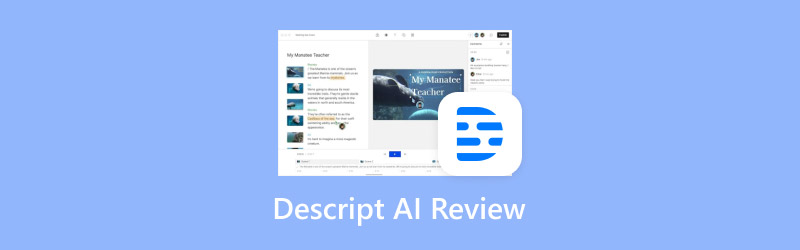
תוכן הדף
חלק 1. מהי Descript AI
Descript AI הוא עורך אודיו ווידאו הכל-באחד, אך הוא אינו עורך באותו אופן כמו תוכנות מסורתיות. בעוד שתוכנות מסורתיות נוטות לבצע שינויים בסרטון או באודיו עצמם, כלי העריכה של Descript פועלים כעת על ידי תמלול הסרטון לטקסט. אם ברצונך לשנות את תוכן הסרטון, תוכל למצוא ישירות את הטקסט המתועתק המתאים ולשנות אותו. התמלול מדויק מאוד, והוא מתקן ומסיר אוטומטית מילות סינון מיותרות.
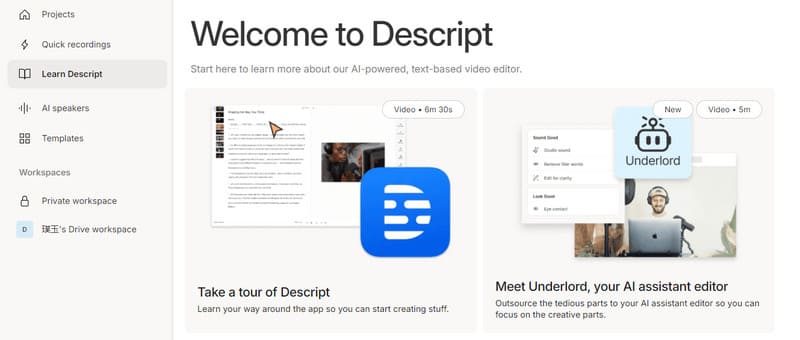
תוכנית מחירים
כלי זה זמין כעת בגרסת ניסיון בחינם. עם זאת, אם ברצונך להתחיל להשתמש בו באופן רשמי, עליך לרכוש תוכנית בתשלום. כאן, נציג בקצרה את תמחור Descript.
התוכנית הראשונה היא Hobbyist. עלותה $12 לחודש. התוכנית מציעה 10 שעות תמלול לחודש ומאפשרת לך לייצא את הסרטונים שלך באיכות 1080p. הסרטונים הערוכים שלך גם לא יכללו סימני מים. בנוסף לכך, תוכל ליצור עד 30 דקות של נאומים מבוססי בינה מלאכותית לחודש. התוכנית השנייה היא Creator. עלותה $24 לחודש. שעות התמלול של תוכנית זו מתרחבות ל-30 שעות. אתה יכול לייצא סרטונים ללא סימן מים ב-4K. אורך נאום מבוסס בינה מלאכותית גדל ל-120 דקות. התוכנית המתקדמת ביותר היא Business. עלותה $40 לחודש. אתה יכול לתמלל 40 שעות של וידאו בחודש אם תרכוש אותה. אורך הטקסט לדיבור מבוסס בינה מלאכותית של Descript גדל ל-300 דקות.
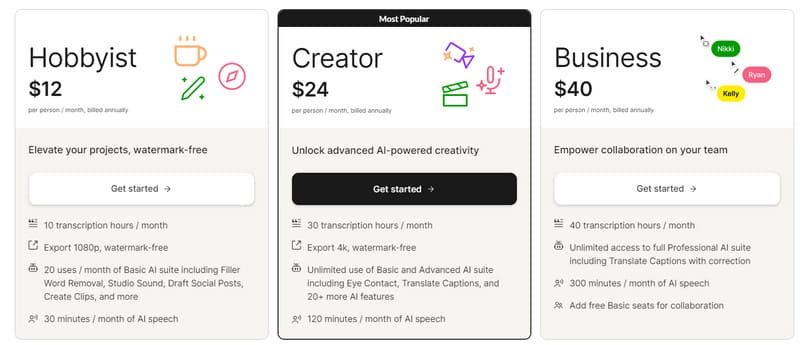
חלק 2. פונקציות מפתח של Descript AI
• תמלול אוטומטי
בינה מלאכותית של Descript יכולה להמיר מילים מדוברות לטקסט בדיוק רב. מה שהפתיע אותנו ביותר היה היכולת לערוך תוכן אודיו ווידאו על ידי עריכה ישירה של הטקסט המתועתק בתוך Descript. זה לא רק מקל עלינו לאתר את החלק שצריך לשנות ישירות, אלא שאנחנו יכולים גם לסדר מחדש חלקים מההקלטה בקלות.
• אוברדאב
זוהי אחת התכונות הבולטות שלה. Overdub מאפשר לנו ליצור קריינות טבעית על ידי סינתזת דיבור המבוסס על הקלטות הקול של המשתמש. כל עוד אנו מעלים דגימה של הקול שלנו, נוכל ליצור אודיו או וידאו עם הקול שלנו כקריינות. אם פספסתם חלק מהסיפור או איבדתם חלק מהאודיו, הוא שם בשבילכם.
• הסר מילות סינון חסרות משמעות
אנשים רבים משתמשים באופן לא מודע במילות סינון או מילות קישור, כמו אמממ, כלומר, כמו, הממ וכו', בעת תמלול נאום של מישהו אחר. מילות חיבור אלו עלולות להתערבב עם מידע תקף, ועלינו לברור אותן ולמחוק אותן. כעת, Descript AI יכול לזהות אוטומטית את המילים הללו ולמחוק אותן. זה שיפר מאוד את יעילות העבודה שלנו.
• עריכת וידאו באמצעות טכנולוגיית בינה מלאכותית
אם אתם רוצים לשנות את הרקע של הסרטון שלכם, תוכלו להשתמש בעורך המסך הירוק של Descript. הוא יכול למחוק את הרקע המקורי ולהחליפו בסגנון חדש. בנוסף לכך, אם הקריין בסרטון שלכם מסתכל למקום אחר, תכונות עריכת הווידאו של Descript יכולות גם לעזור לכם לשנות אותו כך שלקריין יהיה קשר עין עם המצלמה.
חלק 3. תיאור מדריך
לאחר קריאת שני החלקים האחרונים, אנו בטוחים שאתם מבינים היטב מה Descript AI יכול לעשות עבורכם. אז איך מיישמים זאת בפועל? נספק לכם מדריך מפורט שלב אחר שלב ב-Descript.
הנה מה שאתם צריכים לעשות כדי להפעיל את Descript AI.
שלב 1. פתחו את Descript AI במחשב שלכם.
שלב 2. העלו את קבצי הפרויקט שלכם, או שתוכלו להקליט או לכתוב את התוכן שלכם ישירות ב-Descript.
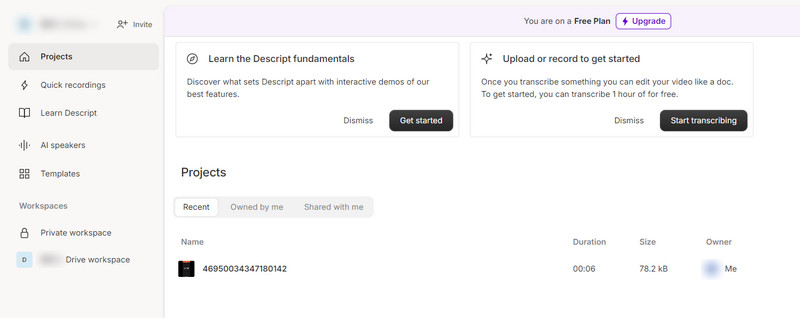
שלב 3. התוכנית תפעל אוטומטית כדי ליצור תמלול. השתמש בתמלול כדי לערוך את הסרטון שלך.
שלב 4. כדי לחתוך או לסדר מחדש את הסרטון שלך, ערוך את התמליל. ניתן גם ליצור קליפים על ידי הדגשת חלקים מסוימים מהתוכן שלך.
שלב 5. אם ברצונך להוסיף מוזיקה, טקסטים או תמונות לסרטון שלך, לחץ על פעולה.
שלב 6. אם ברצונך ליצור עריכות מדויקות, בחר שכבת מדיה בציר הזמן. ניתן להשתמש בלוח המאפיינים כדי להוסיף אנימציות או אפקטים של בינה מלאכותית לעבודה שלך.
שלב 7. לבסוף, לחץ לְפַרְסֵם.
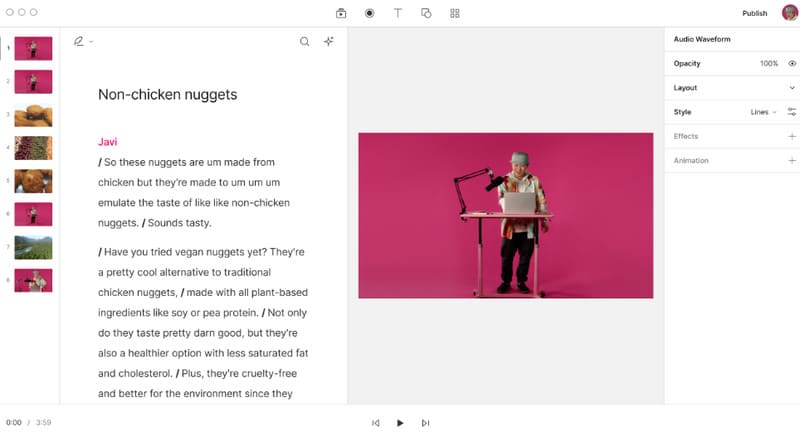
חלק 4. יתרונות וחסרונות של Descript AI
כעת אנו יודעים כיצד להשתמש בבינה מלאכותית של Descript. לאחר מכן, נסביר לכם את היתרונות של כלי זה, כמו גם את הבעיות, בהתבסס על הניסיון שלנו איתו. תוכלו לראות אם אחת מהנקודות הללו מדאיגה אתכם במיוחד, כך שתוכלו להימנע מהן ולמצוא חלופה ל-Descript בזמן.
יתרונות
• תכונת התעתוק שלו חזקה מאוד.
תמלול מבוסס בינה מלאכותית של Descript יכול לתמלל תוכן אודיו ווידאו במהירות ובדייקנות. חוסך זמן בהשוואה לתמלול ידני. תכונה זו מבטלת את הצורך להשקיע זמן רב מדי בהגהה ותיקון שגיאות לאחר השלמת התמלול.
• מציע כלי עריכה שונים.
יש לו כלי עריכה רבים, כמו Descript Overdub, כך שנוכל לערוך את תוכן האודיו שנוצר ולשפר הקלטות עם קריינות טבעית בקלות.
• תמיכה באינטגרציה עם תוכניות אחרות.
הכלים שהוא תומך איתם כיום באינטגרציה הם Castos, Slack, Restream, Podbean ו-Final Cut Pro. זה מאפשר לנו לבצע שינויים נוספים בעבודתנו במקום להיות מוגבלים לפלטפורמה אחת בלבד.
• קיימת תקופת ניסיון בחינם
אנחנו יכולים להשתמש בגרסה החינמית שהיא מציעה לפני שאנחנו מחליטים אם אנחנו רוצים לשלם כדי לפתוח תכונות נוספות. היא גם מציעה מספר תוכניות תשלום שונות למשתמשים עם צרכים שונים.
חסרונות
• יהיו שגיאות בלתי צפויות
למרות שטכנולוגיית הבינה המלאכותית התקדמה, לעיתים עדיין מתרחשות שגיאות בלתי צפויות, כגון עצירת פתאומיות של תמלול Descript או חוסר התאמה בין הפלט. זה מחייב אותנו לבצע שינויים או תיקונים.
• זה די יקר.
הגרסה בתשלום אינה מגיעה עם תג מחיר נמוך. לגרסה החינמית יש תכונות מוגבלות מאוד שניתן ליישם. ייתכן שהיא לא תהיה משתלמת במיוחד עבור משתמשים מסוימים בעלי תקציב מוגבל.
חלק 5. תיאור חלופי
באמור לעיל, אנו מכירים היטב בתכונות העוצמתיות של אפליקציית Descript. עם זאת, אין להכחיש שיש לה בעיות מסוימות. לדוגמה, היא אינה קלה במיוחד לשימוש, וייתכן שמשתמשים יצטרכו להתייעץ עם מקורות מידע מראש לפני שיוכלו להתחיל ליישם תמלול. אם אתם מוצאים זאת לא נוח, נסו להשתמש בכמה מהחלופות שלה.
אנו ממליצים על Otter.ai, כלי בינה מלאכותית הידוע בקלות השימוש שלו; בדומה ל-Descript, תפקידו העיקרי הוא לתמלל הקלטות אודיו ווידאו לטקסט באופן אוטומטי. הוא מציע תכונות לתמלול בזמן אמת, שיתוף פעולה ורישום הערות. כאשר אנו מקיימים פגישות, ראיונות, הרצאות ותרחישים אחרים בהם נדרשים תמלולים מדויקים, בחרו ב-Otter.ai. מנוע הבינה המלאכותית שמאחורי Otter.ai יכול לאפשר תמלולים מדויקים, אפילו בסביבות רועשות או עם מספר דוברים. משתמשים יכולים אפילו לחפש מילות מפתח או נושאים ספציפיים בתוך תמלולים. איתור מידע בתוך תוכן מוקלט יכול להיות קל בעזרת Otter.ai.
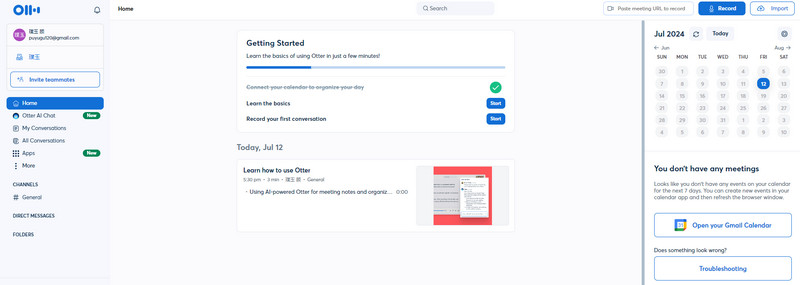
חלק 6. בונוס: ממיר הווידאו הטוב ביותר עבור סרטוני פלט תיאוריים
בעוד ש-Descript AI מפיק במהירות את הסרטון כפי שאנחנו רוצים, אנחנו לא יודעים איך תיראה התוצאה הסופית עד שנקבל את התוצאות. לעולם לא יהיה כלי שמתאים לרעיונות שלנו בכל דרך. לכן, עלינו לשנות את הסרטון לפני שיתוף שלו עם אחרים או פרסום שלו בפלטפורמות מדיה חברתית. מכשירים ופלטפורמות שונים דורשים פורמטים שונים של וידאו. לסיכום, תוכנת עריכת וידאו מקצועית היא הכרחית. אנו ממליצים לכם לנסות... ממיר וידאו Vidmore, אשר לא רק תומך בהמרת פורמטי וידאו אלא גם מספק פונקציות עריכה רבות, כגון חיתוך, שיפור, דחיסה, שינוי גודל, חיתוך וכו'. היעילות הגבוהה והפלט האיכותי שלו הן נקודות שתוכלו לסמוך עליהן. 200+ פורמטים וספרייה ענקית של פילטרים, אפקטים, מעברים וכו', מספיקים כדי לערוך את הסרטון שלכם למראה החי ביותר.
- תמיכה ב-200+ פורמטים להמרת תמונה, אודיו ווידאו.
- המר תמונות או קליפים קצרים לסרטון מוזיקה ארוך שלם.
- מבטיח שאין אובדן איכות בזמן עיבוד הסרטון.
- מאפשר למשתמשים לקצץ, לסובב, לחתוך, למזג ולהוסיף אפקטים לסרטון.
חלק 7. שאלות נפוצות של Descript AI
כיצד להשתמש באוברדאב ב-Descript?
תכונת ה-Overdub ב-Descript יכולה לסייע בהוספת קריינות והחלפת אודיו בסרטון שלכם. כדי להשתמש בה, עליכם לפתוח את פרויקט Descript ולאתר את קטע האודיו שברצונכם לערוך או להחליף. לחצו על Overdub כדי להפעיל את תכונת ה-Overdub. לחצו על כפתור ההקלטה והתחלו לדבר כדי ליצור את הקריינות שלכם. הבינה המלאכותית תסתגל לקולכם כדי ליצור הקלטה שנשמעת מציאותית.
האם Descript חינמי?
Descript מציעה כמה תכונות חינמיות יחד עם תוכניות בתשלום. תוכנית חינמית כוללת תכונות בסיסיות כמו הקלטת מסך וכמה כלי עריכה פשוטים. היא מציעה גם תוכניות בתשלום עם תכונות נוספות כמו משך תמלול ארוך יותר, יכולות עריכה מתקדמות, עריכה מרובת ערוצים ואפשרויות ייצוא נוספות.
האם Descript בטוח?
Descript היא פלטפורמה בעלת מוניטין לעריכת ותמלול אודיו ווידאו. היא פועלת לפי תקני התעשייה כדי להבטיח אבטחת נתוני המשתמש ופרטיותם. פרוטוקולי הצפנה ישמשו לאבטחת נתוני המשתמש במהלך העברה ואחסון. כמו כן, פלטפורמה זו מתעדכנת באופן קבוע כדי לשמור עליה מאובטחת מפני איומים חדשים.
סיכום
הנה סקירה מפורטת עם מידע על תאר AIנתחיל מ-4 היבטים ונסביר לכם את הביצועים שלו וכיצד להשתמש בו מזוויות רבות. כל התוכן משולב עם התחושות האמיתיות שלנו במהלך השימוש. תוכלו גם לראות את חסרונותיו ישירות בקטע היתרונות והחסרונות ולהחליט אם תרצו לנסות כמה מהחלופות שלו. אם אתם מתכוונים לבצע עריכה נוספת בסרטון הפלט שלכם באמצעות בינה מלאכותית, אנא נסו את Vidmore Video Converter, שאנו ממליצים עליו. אנו מקווים שבאמת תפיקו תועלת מקריאת המאמרים שלנו.



